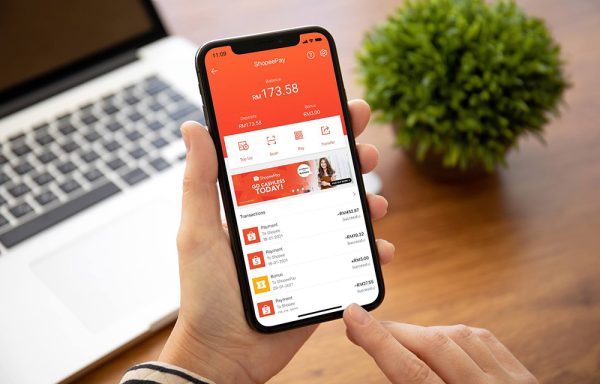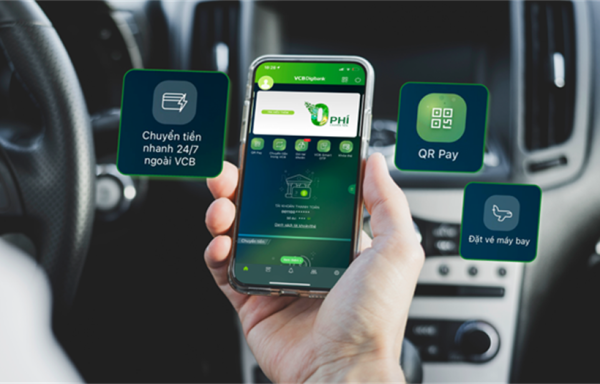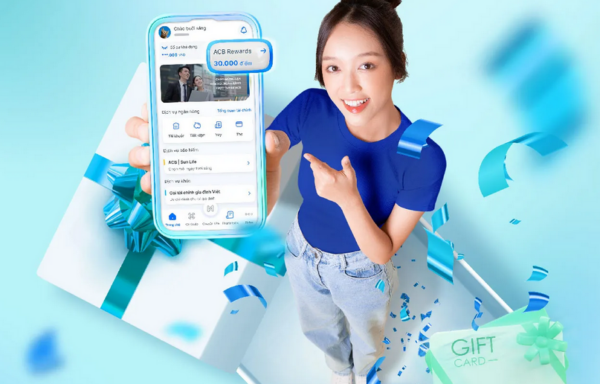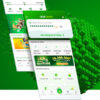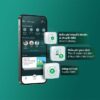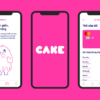Apple Pay là hình thức thanh toán dễ dàng, an toàn và riêng tư tại các cửa hàng, trang trực tuyến và ngay trên các ứng dụng mà bạn yêu thích. Apple Pay khả dụng với các dòng thẻ OCB Mastercard trên iPhone, Apple Watch, iPad và Mac của bạn.
Tiện ích nổi bật
- Dễ dàng: Với Apple Pay, bạn có thể thanh toán mọi giao dịch bằng thẻ OCB Mastercard ngay trên chính thiết bị Apple của mình với ba không: không ví, không tiền mặt, không phí.
- Riêng tư & Bảo mật: Giao dịch bảo mật với FaceID hoặc TouchID. Thông tin thẻ được mã hóa và không lưu trữ trên thiết bị hay máy chủ của Apple, cũng như tuyệt đối không chia sẻ với bên bán.
- Liên kết thanh toán điện tử: Quy trình liền mạch, thanh toán nhanh chóng và dễ dàng bằng cách tìm kiếm biểu tượng ở các trang mua hàng trực tuyến và trong ứng dụng.
Các bước liên kết thẻ tín dụng OCB với Apple Pay
Nếu chưa có thẻ tín dụng OCB để sử dụng Apple Pay, mời bạn tham khảo qua bài viết bên dưới để mở thẻ tín dụng OCB ngay nhé:
Mở thẻ tín dụng OCB online tại nhà 100% – Nhận vô vàn ưu đãi hấp dẫn
Cách 1: Thêm thẻ OCB vào Apple Pay với ứng dụng OCB OMNI
Bước 1: Đầu tiên, các bạn hãy đăng nhập OCB OMNI và chọn Thẻ.
Bước 2: Sau đó, các bạn chọn thẻ tín dụng hoặc thẻ thanh toán và xem chi tiết, tại đây các bạn hãy chọn Thêm vào ví Apple. Tiếp theo, các bạn hãy nhập mã OTP bao gồm 4 chữ số được gửi về số điện thoại của bạn đã đăng ký trên OCB OMNI và chọn Xác nhận.
Bước 3: Hoàn thành thêm thẻ OCB Mastercard và sẵn sàng sử dụng với Apple Pay.

Cách 2: Thêm thẻ OCB qua ứng dụng Ví (Wallet) của Apple
Bước 1: Đầu tiên, trên thiết bị iOS của bạn, hãy tìm và mở ứng dụng Wallet.
Wallet là ứng dụng được cài đặt sẵn trên tất cả các thiết bị iOS, và nó cho phép bạn thêm và quản lý các thẻ tín dụng hoặc thẻ ghi nợ để sử dụng với Apple Pay.
Bước 2: Sau khi mở ứng dụng Wallet, bạn sẽ thấy biểu tượng + ở góc trên bên phải của màn hình. Bấm vào biểu tượng này để bắt đầu quá trình thêm một thẻ mới.
Bước 3: Tiếp theo, bạn sẽ cần nhập thông tin về thẻ ngân hàng OCB của mình. Các thông tin cần thiết bao gồm số thẻ, ngày hết hạn, và mã bảo mật (CVV). Bạn cũng có thể chọn tùy chọn Chụp ảnh thẻ để tự động điền thông tin từ thẻ của bạn. Đảm bảo rằng bạn nhập chính xác thông tin thẻ, vì bất kỳ lỗi nào cũng có thể gây ra sự cố khi cố gắng thêm thẻ vào Apple Pay.
Bước 4: Sau khi thẻ của bạn đã được xác minh, bạn sẽ thấy một thông báo xác nhận rằng thẻ ngân hàng OCB của bạn giờ đây đã được thêm vào Apple Pay. Chọn Xong để hoàn tất quá trình này.
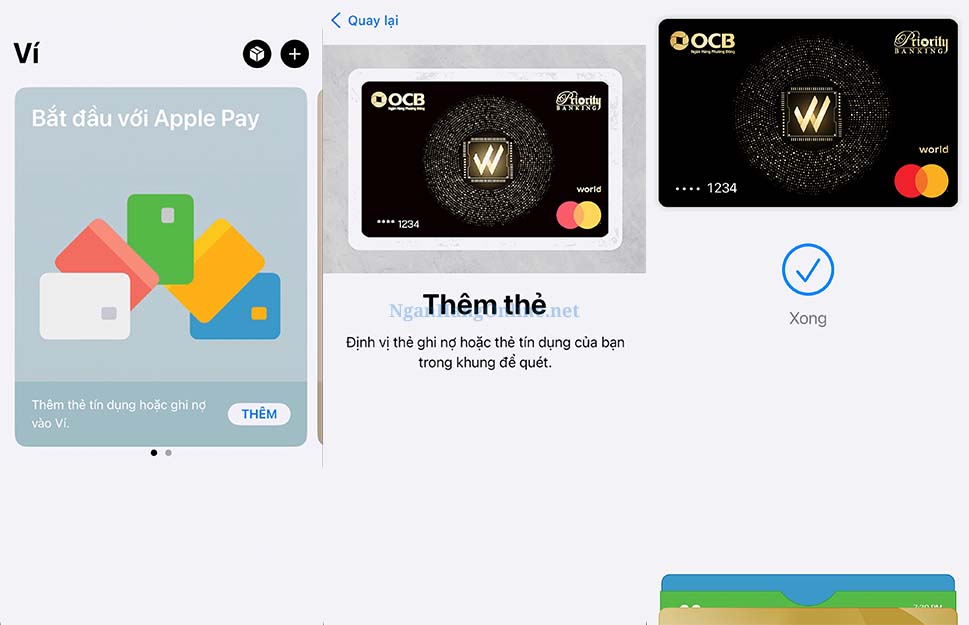
Quá trình thêm thẻ ngân hàng OCB vào Apple Pay giờ đây đã hoàn tất! Giờ đây, bạn có thể sử dụng Apple Pay để thực hiện các giao dịch một cách an toàn và tiện lợi ngay từ iPhone, iPad hoặc Apple Watch của mình. Apple Pay không chỉ giúp bạn thực hiện các giao dịch một cách nhanh chóng và dễ dàng, mà còn giúp bảo vệ thông tin thẻ của bạn bằng cách không chia sẻ thông tin thẻ với người bán.
👉 Nếu chưa có thẻ tín dụng OCB để sử dụng Apple Pay, mời bạn tham khảo qua bài viết sau đây để đăng ký thẻ tín dụng OCB và trải nghiệm ngay:
Mở thẻ tín dụng OCB online tại nhà 100% – Nhận vô vàn ưu đãi hấp dẫn